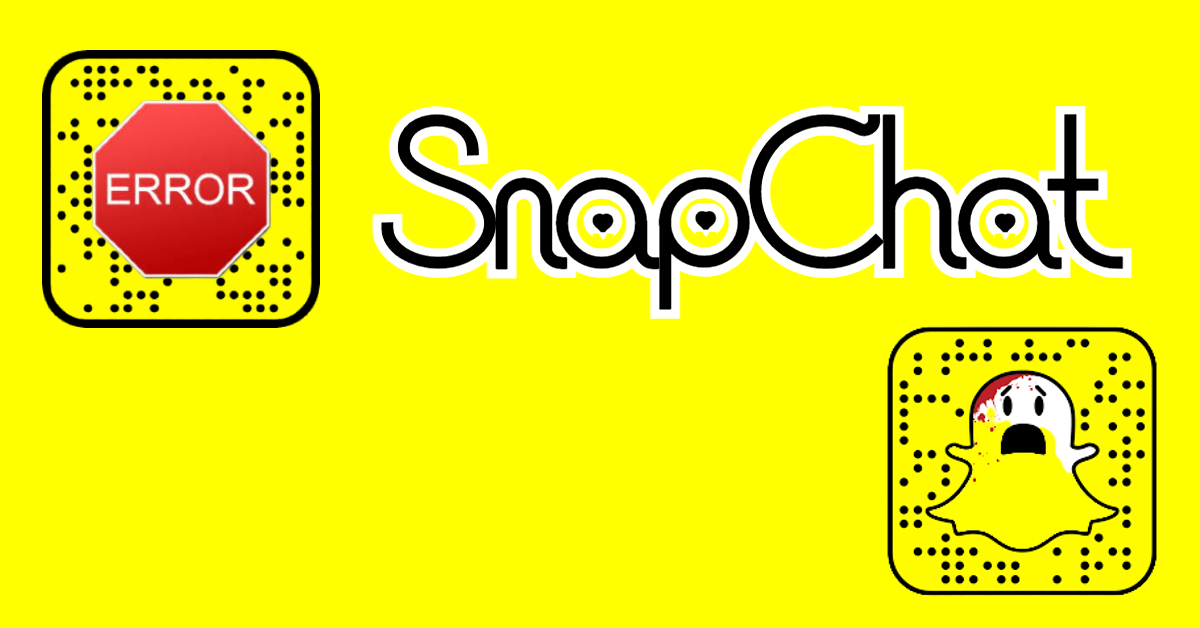Avez-vous rencontré le problème “Appuyez pour charger” sur l’application Snapchat ? Vous vous demandez quelle est cette erreur et comment y remédier ?
Eh bien, récemment, de nombreux utilisateurs ont signalé avoir rencontré une erreur ” Appuyez pour charger ” lors de l’utilisation de l’application Snapchat. Vous devez savoir que Snapchat télécharge automatiquement les snaps. Cela fonctionne lorsque vous activez la fonction de téléchargement automatique.
Mais le problème se produit lorsque quelqu’un vous envoie des photos mais qu’elles ne sont pas téléchargées d’elles-mêmes. Vous devez cliquer sur l’image, mais tout à coup, vous voyez une erreur Appuyez pour charger sur l’application. Cette erreur arrête le téléchargement automatique du composant logiciel enfichable et, à moins que vous ne cliquiez manuellement dessus, le composant logiciel enfichable ne sera pas téléchargé.
Par conséquent, si vous rencontrez également le même problème et recherchez des solutions, cet article est pour vous. Ici, je vais vous guider vers quelques meilleures idées pour résoudre le problème Appuyez pour charger sur Snapchat.
Comment résoudre le problème Appuyez pour charger sur Snapchat Android ?
Maintenant, il est temps de vérifier tous les correctifs possibles pour résoudre le problème de tapotement pour charger sur Snapchat Android. Suivez-les un par un et voyez lequel vous convient le mieux.
Méthode 1 : Redémarrez votre téléphone Android
Snapchat ou toute autre application que vous utilisez peut rencontrer n’importe quel type de problème à tout moment. Cependant, pour résoudre le problème instantanément, le redémarrage est la meilleure option. Lorsque vous redémarrez votre appareil, toutes les raisons qui ont conduit à l’erreur peuvent être corrigées.

Tout type de bogue ou d’infection par un logiciel malveillant est facilement corrigé lorsque vous redémarrez votre téléphone. Cela peut résoudre le problème du robinet pour charger sur Snapchat. Cependant, si cela ne résout pas l’erreur, passez à la solution suivante.
Méthode 2 : supprimer le cache et les données de Snapchat
Si le redémarrage ne vous aide pas, vous devez vérifier si le cache de l’application est à l’origine de l’erreur. Souvent, les données mises en cache sont corrompues et les utilisateurs rencontrent des erreurs.
Par conséquent, vous devez vider le cache de l’application pour résoudre le problème. Pour ce faire, suivez les étapes ci-dessous :
- Tout d’abord, ouvrez les paramètres sur votre téléphone
- Maintenant, descendez à l’ option Apps
- Dans la liste, choisissez Snapchat et ouvrez-le
- Après cela, cliquez sur l’ option Stockage > Effacer le cache
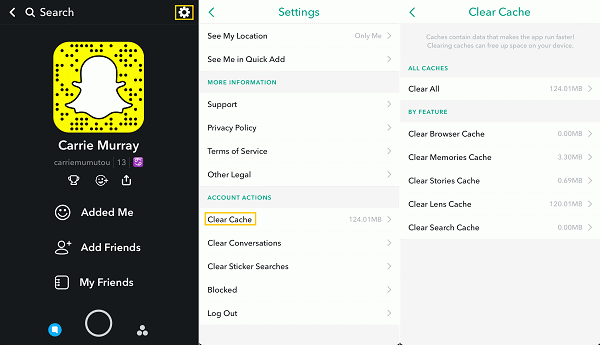
Une fois que vous avez fait cela, ouvrez l’ application et vérifiez si l’erreur ” Appuyez pour charger ” est résolue.
Méthode 3 : Désactiver l’optimisation de la batterie pour Snapchat
La plupart des applications que vous utilisez permettent d’optimiser la batterie. Cette fonctionnalité permet de mettre l’application en veille lorsqu’elle n’est pas utilisée et améliore ainsi le fonctionnement du système d’exploitation Android. Ainsi, chaque fois que vous désactivez l’optimisation de la batterie pour l’application, de nombreux problèmes sont résolus.
Voici les étapes pour désactiver l’optimisation de la batterie :
- Tout d’abord, ouvrez les paramètres sur votre appareil
- Maintenant, passez aux applications > sélectionnez Snapchat
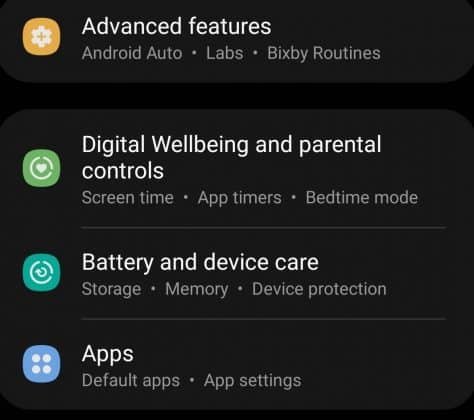
- Ensuite, cliquez sur l’ option Optimisation de la batterie
- Après cela, cliquez sur Ne pas optimiser pour désactiver
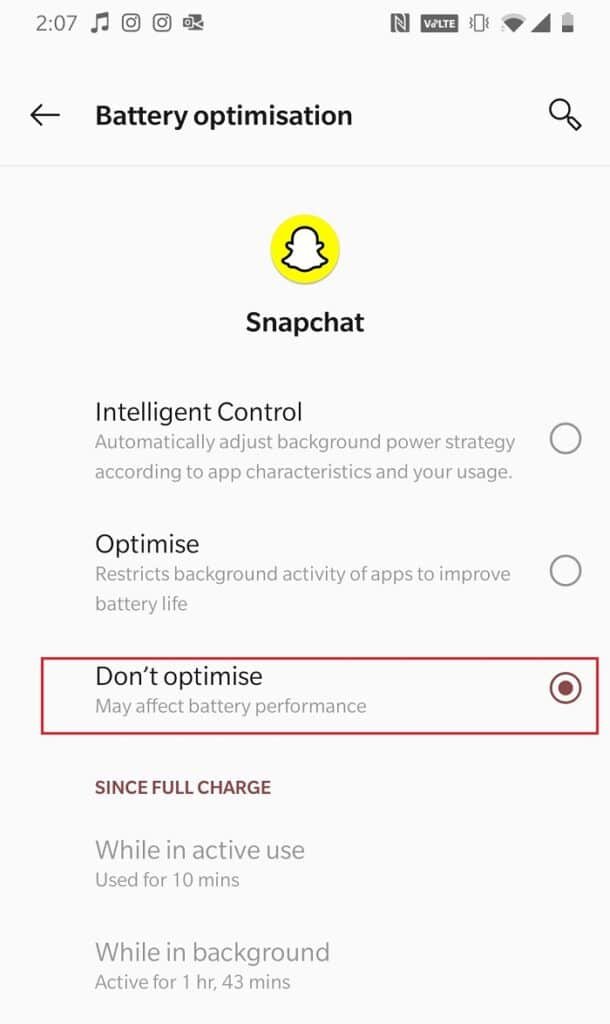
Méthode 4 : désactiver l’économiseur de batterie
De nombreux utilisateurs ont l’habitude d’activer l’option d’économiseur de batterie. Lorsque vous faites cela, la plupart des applications comme Snapchat ne pourront pas utiliser les données. Par conséquent, vous devez désactiver le mode d’économie de batterie, puis voir si le problème est résolu.
Voici comment désactiver le mode économiseur de batterie :
- Tout d’abord, allez dans Paramètres > cliquez sur l’ option Batterie
- Vous obtiendrez une économie d’ énergie ou un économiseur de batterie
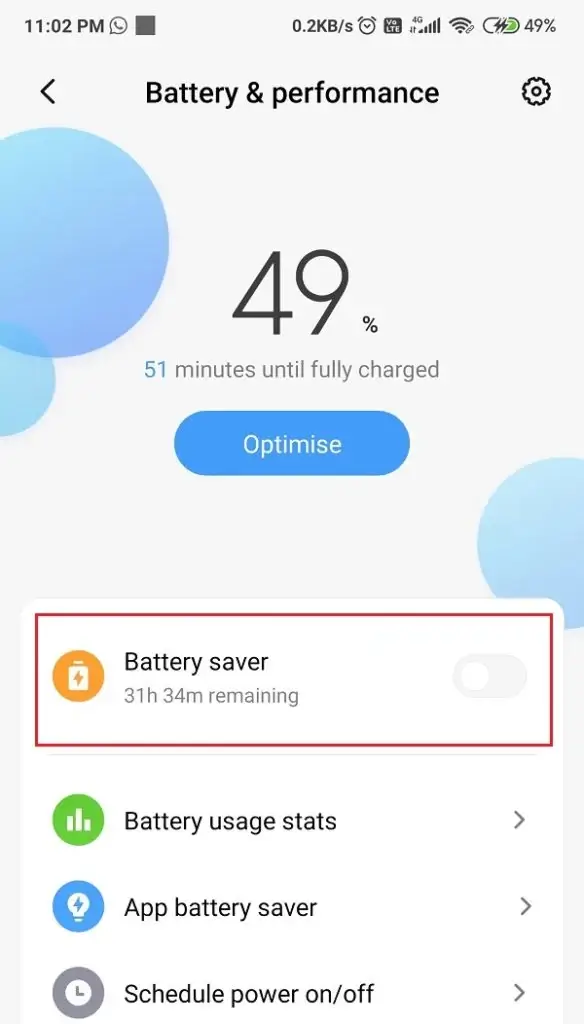
- Cliquez simplement dessus et désactivez l’option bascule
C’est tout.
Méthode 5 : Supprimer les conversations d’application
Tous les utilisateurs ne rencontrent pas l’erreur, mais lorsque de telles choses se produisent, il est suggéré de supprimer toutes les conversations sur l’application Snapchat. Cette méthode a aidé de nombreux utilisateurs à faire face à ce type de problèmes.
Suivez les étapes ci-dessous :
- Tout d’abord, ouvrez l’ application Snapchat sur votre téléphone
- Maintenant, recherchez le contact et ouvrez son profil
- Ensuite, cliquez sur le bouton Paramètres
- Vous verrez l’ option Confidentialité > cliquez dessus
- Ensuite, vous obtiendrez l’ option « conversation claire »> appuyez dessus
Cela supprimera tous vos chats ou conversations et vos clichés seront chargés facilement.
Méthode 6 : désactiver l’économiseur de données sur Snapchat
Lorsque l’option d’économiseur de données est activée, vous pouvez également rencontrer une erreur Snapchat pour charger sans charger. Dans cette situation, il est donc préférable de désactiver l’option d’économiseur de données pour résoudre le problème.
Suivez les étapes pour désactiver le mode économiseur de données :
- Tout d’abord, lancez Paramètres > cliquez sur la section Applications
- Sous Apps, cliquez sur Snapchat > Données mobiles
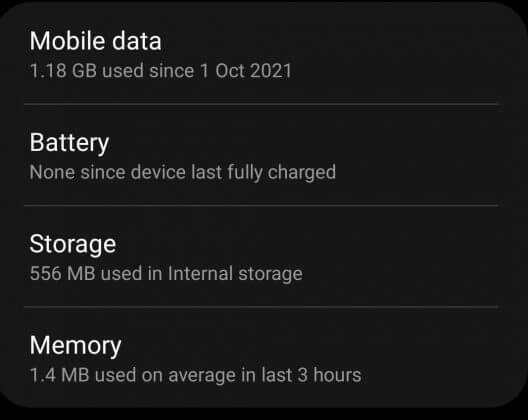
- Après cela, activez ” Autoriser l’application avec l’économiseur de données activé ” et cela désactivera l’économiseur de données pour l’application particulière
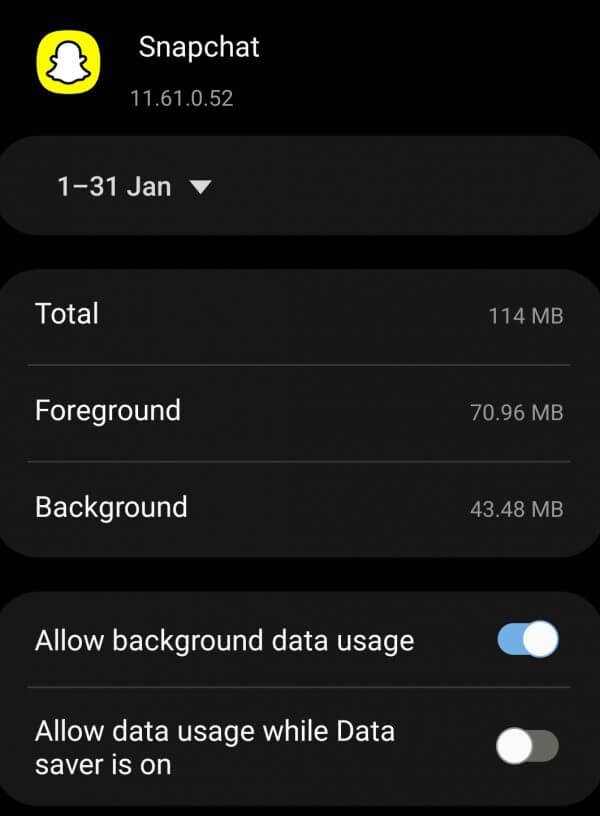
Méthode 7 : vérifier la connexion Internet
Si votre téléphone ne dispose pas d’une connexion Internet stable, vous pouvez rencontrer l’erreur Snapchat Tap to Load sur Android. Vous devez donc vérifier si la connexion de données est bonne ou si vous rencontrez un problème.
Si vous utilisez des données mobiles, suivez les étapes ci-dessous :
- Tout d’abord, ouvrez la connexion SIM sur le téléphone
- Cela ouvrira la page de connexion SIM
- Ensuite, désactivez la carte SIM pendant une minute et réactivez-la
- Après cela, appuyez sur l’ option Connexion de données pour activer
- De plus, vous pouvez également appuyer sur le mode avion pendant un certain temps et le désactiver
Méthode 8 : Activer toutes les autorisations manquantes
De nombreuses applications ont besoin d’une autorisation pour fonctionner sur votre téléphone, mais si vous n’avez donné aucune autorisation, ce type de problème existe. Vous devez donc autoriser toutes les autorisations manquantes en suivant les étapes ci-dessous :
- Tout d’abord, ouvrez les paramètres de Snapchat sur votre téléphone
- Maintenant, vérifiez l’option des autorisations dans la section confidentialité
- À partir de là, activez toutes les autorisations manquantes
Après cela, vérifiez si l’application fonctionne correctement sans rencontrer de problèmes.
Méthode 9 : désactiver l’économiseur de données sur Android/iOS
Lorsque vous avez activé l’option d’économiseur de données sur votre téléphone, les applications exécutées en arrière-plan fonctionneront dans la limite. Cela signifie que l’application ne pourra pas télécharger automatiquement les clichés en arrière-plan.
Il vous suffit d’ouvrir Paramètres sur votre téléphone > cliquer sur Connexions > Utilisation des données > Économiseur de données.

Remarque – Si votre appareil fonctionne sur Android 10, il vous permet d’accéder à l’application d’arrière-plan même en mode économiseur de données. Si vous souhaitez l’activer, ouvrez Paramètres > Applications > Snapchat > Données mobiles > Autoriser l’application avec économiseur de données activé.
Méthode 10 : Mettez à jour votre application Snapchat
Si votre application Snapchat n’est pas mise à jour vers la dernière version, vous pouvez également rencontrer le problème “Appuyez pour charger” sur Android. Les applications continuent de rouler sa mise à jour pour corriger plusieurs types de bogues et les utilisateurs peuvent accéder à de nouvelles fonctionnalités.
Par conséquent, vous devez vous assurer que votre application est mise à jour . Suivez les étapes ci-dessous :
- Tout d’abord, ouvrez Google Play Store sur votre appareil
- Maintenant, ouvrez l’ icône Profil > cliquez sur Gérer les applications et l’appareil
- Ensuite, cliquez sur l’ option Mises à jour disponibles
- Dans la liste, vérifiez si Snapchat est disponible
- Si oui, appuyez sur l’ option MISE À JOUR et l’application fonctionnera sur la dernière version
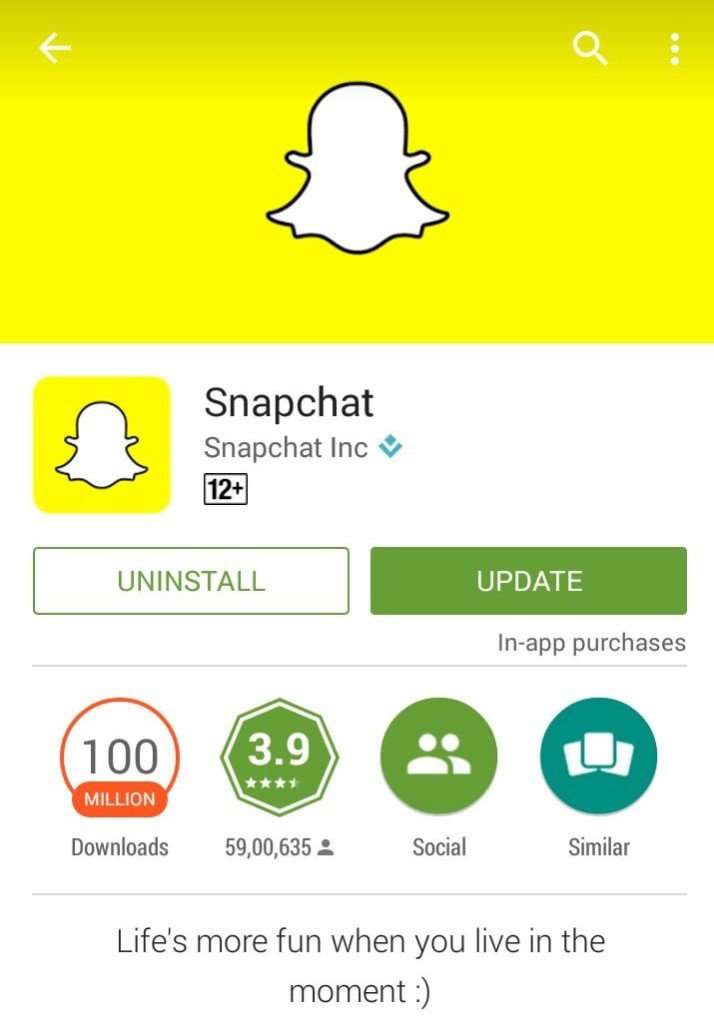
Méthode 11 : réinstaller l’application Snapchat
Si la mise à jour de l’application ne résout pas l’erreur, il est suggéré de supprimer et de réinstaller l’application une fois. Ce processus a la capacité de résoudre le problème sans aucun problème. Si vous avez peur de perdre vos conversations, vous pouvez sauvegarder précédemment.
Suivez les étapes pour réinstaller l’application Snapchat :
- Tout d’abord, ouvrez Google Play Store sur le téléphone
- Cliquez sur l’ icône Menu et ouvrez Gérer les applications et l’appareil
- Maintenant, sélectionnez Gérer, et la liste des applications installées sera visible
- Sélectionnez Snapchat et ouvrez-le> cliquez sur Désinstaller
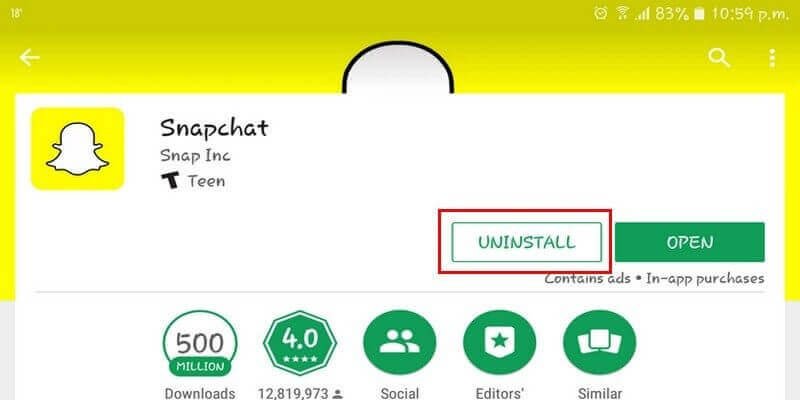
- Une fois cela fait, recherchez maintenant l’ application Snapchat et appuyez sur Installer
Après cela, connectez-vous à l’application et vérifiez si l’échec du chargement de l’image Snapchat est résolu ou non.
Méthode 12 : Solution avancée Fix Snapchat Tap To Load Problème sur Android
Souvent, les utilisateurs recherchent une solution automatique plutôt que des correctifs manuels. Si tel est le cas, je vous suggérerai d’utiliser l’ outil de réparation Android. Il s’agit d’un outil professionnel qui résout facilement le problème d’appuyer pour charger sur Snapchat Android et d’autres problèmes liés à l’application.
Il est fortement suggéré par de nombreux experts car il répare l’erreur en un seul clic. L’outil est utilisé pour résoudre d’autres erreurs Android ainsi que les paramètres Android arrêtés, l’écran noir de la mort Android, l’écran blanc de la mort Android, Snapchat arrêté, WhatsApp arrêté et bien d’autres.
Il n’y a pas besoin de compétences techniques pour fonctionner car cela fonctionne efficacement. Il vous suffit de télécharger cet incroyable outil de réparation Android et de résoudre tout type de problèmes ou d’erreurs liés aux applications sur Android sans perte de données.
FAQ:
Pourquoi mes snaps sont-ils bloqués sur le robinet pour charger ?
Généralement, vos clichés restent bloqués sur l'erreur Appuyez pour charger pour plusieurs raisons, telles qu'une mauvaise connexion Internet, une ancienne version de l'application, des paramètres mal configurés, etc. Assurez-vous également d'avoir désactivé l'économiseur de batterie et le mode d'économie de données sur votre appareil.
Comment réparez-vous le robinet pour charger le pépin de Snapchat?
Pour corriger l'erreur Appuyez pour charger sur l'application Snapchat, vous devez redémarrer votre appareil, vider le cache de Snapchat, mettre à jour l'application Snapchat, réinstaller l' application et même utiliser une solution avancée comme l'outil de réparation Android.
Conclusion
Nous utilisons de nombreuses applications sur nos téléphones, mais elles peuvent vous montrer des erreurs à tout moment. Cependant, il n’y a rien à craindre car les problèmes ou les erreurs peuvent être résolus facilement. Dans cet article, j’ai discuté de plusieurs façons de corriger l’erreur Tap to Load sur Snapchat sur Android.
Pour une solution avancée, vous devriez opter pour l’ outil de réparation Android car il peut résoudre tout type d’erreurs ou de problèmes sur Android.
De plus, si vous avez des suggestions ou des questions, déposez-les dans la section des commentaires ci-dessous.
Sophia Louis is a professional blogger and SEO expert. Loves to write blogs & articles related to Android & iOS Phones. She is the founder of fr.android-ios-data-recovery.com and always looks forward to solve issues related to Android & iOS devices